Ce tutoriel est une création personnelle.
Toute ressemblance avec un autre n'est que pure
coïncidence.
Mes tutoriels sont libres de droit
Donc tu peux t'en servir par contre un lien vers mon
site serait apprécié …
http://chezlu7.com
Les tubes ont été trouvés sur le net.
Si ils t'appartiennent tu me contactes
et je mettrai un le lien vers ton site.
Ce tutoriel est fait avec psp 9
mais peut se faire avec d'autres versions.
Pour faire ce tag vous aurez besoin de 1 tube visage,
un masque et une sélection.
Les filtres : &<Bkg Designer sf10 III> / / ZigZaggerate …
Vm tollbox / Rotatile … Alien skin Xénofex 2 / Electrify
Vous trouverai les filtres ...
Bkg designers ici
MATERIEL: 
Servez-vous de la main
pour suivre le tutoriel |
|
Ouvrir vos tubes dans psp, les dupliquer et fermer les originaux.
1 – Ouvrir une nouvelle image transparente de 1280 x 400 pixels.
2 –Placer en avant plan la couleur noir … la mienne #1b1b1b et en arrière plan la
couleur rose foncé …
la mienne #c14d6b.
3 – Avec ses deux couleurs, nous ferons un dégradé radial, comme capture.
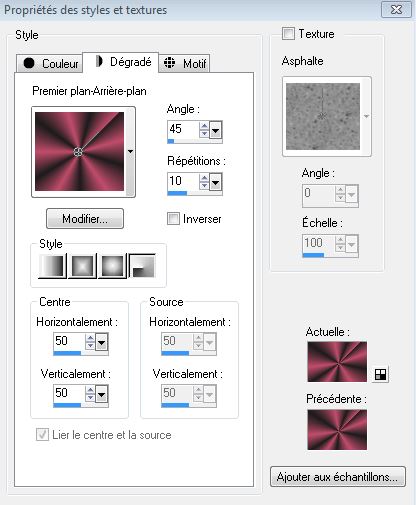
4 – Se placer sur le calque du bas, ajouter un calque et y placer la couleur gris pâle …
la mienne #e0e0e0. Calques / Nouveau calque de masque … À partir d’une image …
retrouver … masque_voile… comme la capture.

ensuite,
Fusionner le groupe et baisser l’opacité de ce calque à 42. Image / Redimensionner
à 95 pour cent, tous les calques non coché.
5 - Se placer sur le calque du bas puis …. Effets / Modules externes … Vm tollbox / Rotatile,
configuration sur la capture.
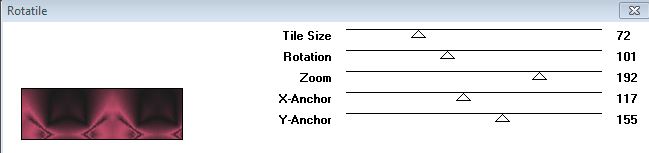
6 –Effets / Modules externes … &<Bkg Designer sf10 III> / ZigZaggerate ... 210 / 43
7 – Fermer le calque du masque et se placer sur le calque du fond puis ajouter un nouveau calque …
Sélections / Charger / Enregistrer une sélection / À partir du disque … chercher … pl_rectange,
comme la capture.
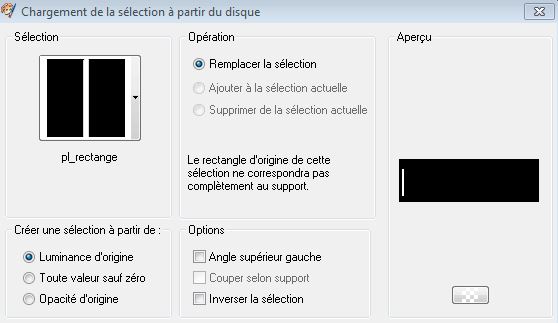
8 – Avec vos deux couleurs, celle de l’avant plan (noir) et d’arrière plan (rose), faire un
dégradé linéaire, comme ceci…
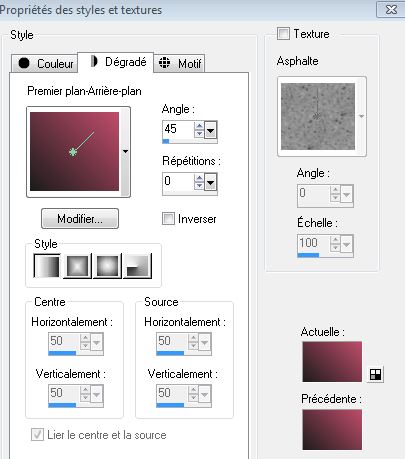
Puis avec le pot de peinture, peindre la sélection rectangle … Effets / Effets de texture / Store
comme la capture puis … Sélections / Désélectionner tout.
Configuration de la capture.
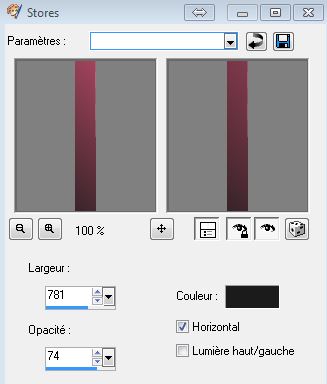
9 – Calques / dupliquer … Image / redimensionner à 75 pour cent, le placer à droite
du premier rectangle ou à votre goût.
Rester sur le calque dupliquer puis …
Calques / Fusionner / Fusionner le calque du dessous.
10 – Calques / Dupliquer / Image / miroir, et une autre fois … Calques / Fusionner / Fusionner
le calque du dessous.
11 - Se placer sur le calque du haut ... Copier votre tube personnage ou le mien (belle_larmes)
et coller comme un nouveau calque… Dupliquer ce calque une ou 2 fois et …
Calques / Fusionner / Fusionner le calque de dessous, pour ne faire qu’un calque.
Nous voulons juste foncer un peu ce tube ( enlever un peu de tranparence).
12 - Se placer en dessous du calque Masque_voile, Edition / Copier le tube plume_deco et le
coller comme un nouveau calque… Baisser l’opacité de ce calque à 20,
et le placer à gauche du visage ou à votre goût, redimensionner ce calque à 60 pour cent.
Tous les calques non coché.
13 - Calques / Dupliquer … Image / Miroir
14 – Se placer sur le calque du haut puis Edition / Copier le tube Papillon_deco et
Edition Coller comme un nouveau calque, le placer en bas à droite soit près de sa main .
15 –Se placer sur le calque du bas puis … Image / Taille de support, nous avons 1280 x400
et nous lui donnerons les dimensions de 1280 x 410, comme la capture puis
cliquer sur le Centre de … Emplacement.
Comme la capture.
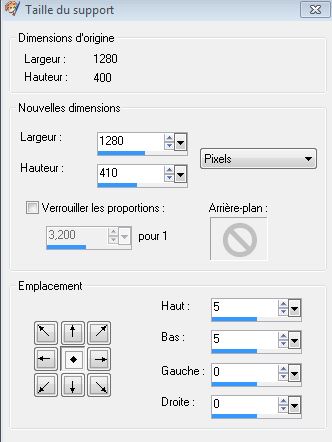
16 – Avec l’outil… Baguette magique … configuré comme la capture ci-dessous,

Sélectionner l’espace de 5 pixels du bas de votre travail puis en maintenant
la touche majuscule
de votre clavier enfoncée,
cliquer sur l’espace de 5 pixels du haut de votre papier top.
17 – Ajouter un nouveau calque et avec le pot de peinture, Peindre la sélection du haut
avec la couleur noir et celle du bas avec la couleur rose puis …
Effets / Effets 3D / Biseautage intérieur
par défaut, comme la capture.
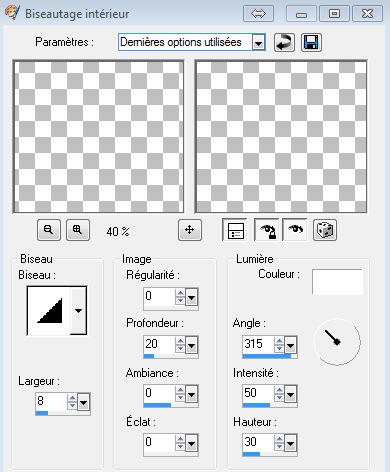
18 – Nous allons signer notre chef-d’œuvre…
Avec l’outil texte configuré comme ceci

et la couleur noir … se placer en dessous du calque masque_voile, puis ajouter un nouveau calque
et
signer votre nom… Effets / Effets 3D / Ombre portée … 1 / 1 / 65 / 0 … couleur noir…
Placer ce calque à droite en bas ou à votre goût.
P/S : Pour déplacer sa signature avec le curseur, fermer l’œil du calque Masque_voile ,
car il se trouve en dessous du voile.
Si vous ne faites pas l’animation, enregistrer votre papier top en jpeg…
Fichier / Exporter / Fichier jpeg optimisé … compression à 20.
Et voilà votre papier top est terminé, bravo pour votre patience
et
merci de l’avoir fait…
-----------------------------------------------------------
Si vous avez le goût de faire l’animation alors suivez-moi!
ANIMATION
1 – Se placer sur le calque rectangle, ceux que nous avons fait avec la sélection et
que nous avons tous fusionner ensemble, les dupliquer 2 fois pour en faire 3 calques
que vous renommerez 01 / 02 / puis 03.
2 - Se placer sur le calque 01 et fermer l’œil des calques 02 et 03.
3 – Effets / Modules externes / Alien skin Xénofex 2 … Electrify, avec les configurations
de la capture ci-dessous.
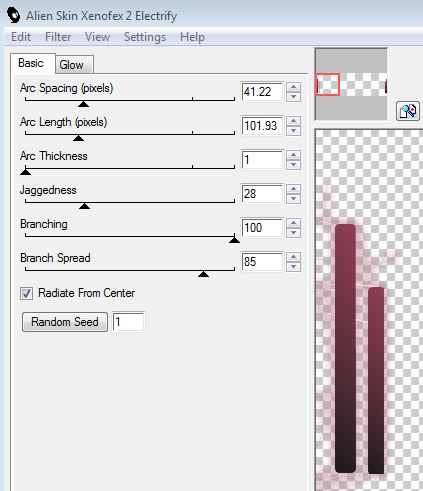
Se placer sur … Glow … Dans les gros carrés … la couleur blanche est celle de l’éclair et la rose
est celle de l’ombre.
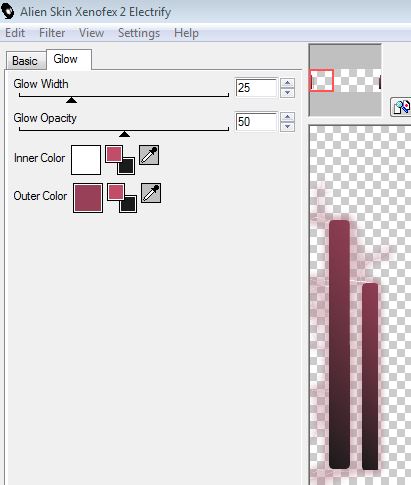
4 – On ferme le calque 01 et on ouvre 02 puis on refait l’étape 3 en cliquant sur …
Random Seed…
5 – On ferme le calque 02 et on ouvre 03 puis on refait l’étape 3 en cliquant sur …
Random Seed.
6 – On ouvre Animation shop, on revient dans psp, on se place sur le calque fond…
on laisse le calque 01 ouvert puis … Edition / Copier avec fusion …
et
dans Animation shop … Edition / Coller comme une nouvelle animation…
7 – Dans psp, on ferme le calque 01 et on ouvre le 02 , puis …
Edition / Copier avec fusion et dans Animation shop …
Edition / Coller après l’image active.
8 – – Dans psp, on ferme le calque 02 et on ouvre le 03, puis …
Edition / Copier avec fusion et dans Animation shop …
Edition / Coller après l’image active.
On regarde son animation … Affichage / Animation…
Si on l’aime comme ça on l’enregistre en gif.
Avant tout nous allons ralentir un peu l’animation …
9 – Edition / Sélectionner tout.
10 - Animation / Propriété de l’image, le mettre à 25.
Regarder encore une fois si l’animation vous plaît… si oui …
Fichier / enregistrer sous,
puis suivre les étapes demandées, soit, donner un nom à votre papier top
puis , cliquer sur Enregistrer et Cliquer sur …
Suivant /Suivant / Suivant puis sur Terminer.
Maintenant vous avez une belle animation pour votre papier tag.
==============================
Maintenant, il nous reste qu’à faire une petite tuile si on veut en faire
un papier Outlook.
Si vous en avez le goût, suivez-moi!
_____ LA TUILE ____
1 - Ouvrir une nouvelle image de 300 x 300 pixels.
2 -Avec le pot de peinture je colore ma tuile de la couleur rose foncé …
la mienne #c14d6b.
3 - Fichier / Exporter / Fichier jpeg optimisé … compression à 20.
Et voilà, toutes les étapes de ce tutoriel son terminées …
Bravo les amis, vous vous êtes rendus jusqu'au bout, je vous félicite et merci de l’avoir fait.
©Ptite Louve 20 mai 2013
Retour aux tutoriels



